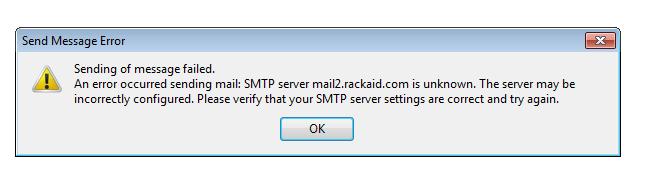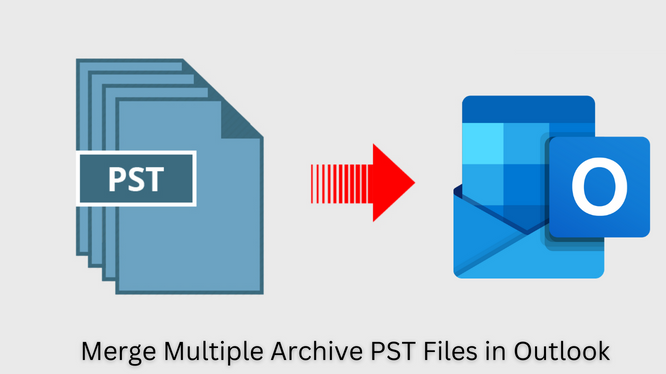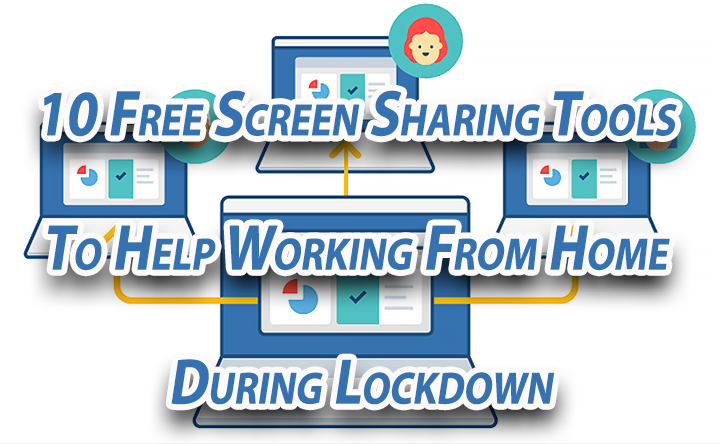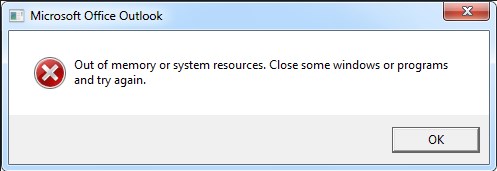Что означают различные значки и символы на Картах Google?
Карты Google — одно из самых важных приложений на вашем телефоне. Вы никогда не потеряетесь по-настоящему, если знаете, как использовать это приложение. Хотя приложение простое в использовании, все символы и знаки на карте иногда бывает сложно расшифровать. Не помогает и то, что в приложение постоянно добавляются новые знаки. Чтобы упростить задачу, вот значение всех основных значков и символов на Картах Google.
Значки страниц карты

Значок цели: значок в форме цели или мишени представляет собой кнопку «Восстановить центр», которая переносит вас в текущее местоположение сразу после ее нажатия.
Синий значок со стрелкой: этот значок расположен прямо под целевым значком. Нажав на этот значок, вы перейдете на страницу путешествия, где сможете найти маршрут, указав свое текущее местоположение и пункт назначения.
Значок компаса: все говорит само за себя. Красный конец компаса указывает на север. Нажатие на этот компас перемещает карту в правильном направлении.
Значок слоя: этот значок расположен над значком компаса на странице карты. Нажатие на нее позволяет изменить стиль карты. Если вы хотите получить доступ к Google Street View или Satellite View, вам следует нажать эту кнопку.
Иконки путешествий

Желтая дорога: автомагистрали штата и национального значения обозначены на карте желтой дорогой.
Дорога с цветовой маркировкой: синий участок на карте означает, что на этом участке дороги минимальное движение транспорта. При этом оранжевый проход означает, что на дороге умеренное движение, а красный — застой.
Красный значок автомобиля. Если вы видите этот значок, это означает, что на дороге произошла авария или столкновение.
Восклицательный знак: этот значок означает, что дорога впереди закрыта.
Знак лопаты: этот значок появляется, когда впереди идет строительство дороги.
Красный значок со знаком минус: это означает, что дорога впереди закрыта.
Две стрелки: коснитесь этого значка, чтобы увидеть маршрут к пункту назначения с высоты птичьего полета.
Значок громкоговорителя: этот значок можно использовать для отключения голосовых указаний.
Значок лупы: поиск мест на маршруте.
Значок плюса в чате: эту кнопку можно использовать, чтобы добавить отчет о столкновении, пробке, дорожных работах или любом другом событии на пути.
Недавний центр: эта кнопка приведет вас к вашему текущему местоположению.
Значки и символы мест на Картах Google.

Желтая булавка со звездочкой: все сохраненные вами местоположения на карте будут отмечены этой булавкой.
Штифт вилки и ножа: Этим значком отмечен любой ресторан или закусочная в этом районе. Нажмите на булавку, чтобы узнать больше о ресторане. Вы даже можете установить его в качестве пункта назначения.

Мужчина спит на булавке для кровати: этой булавкой отмечают на карте все отели, мотели и хостелы. Нажмите на этот значок, чтобы узнать всю информацию об отеле, включая наличие мест, цену и т. д.
Булавка для академической кепки: эта булавка используется для школ, колледжей и других учебных заведений.

Значок бензонасоса: этот значок отмечает все бензоколонки на карте.
Булавка для сумки для покупок: Отмечает на карте магазины повседневного спроса, продуктовые магазины и торговые центры.

Значок корзины покупок: используется для обозначения местных рынков на карте.
Контакт H: Больницы и медицинские клиники.

Такие места, как банки, туристические места, почтовые отделения, парки, спортивные стадионы и другие места, также имеют свои эксклюзивные значки.
Часто задаваемые вопросы (FAQ)
Как использовать навигацию на Картах Google, чтобы найти маршрут к нужному пункту назначения?
Запустите приложение Google Maps на своем телефоне и коснитесь синего значка со стрелкой вправо, чтобы установить свое текущее местоположение и пункт назначения. Как только это будет сделано, нажмите «Пуск», чтобы начать навигацию.
Как сообщить об автокатастрофе на Картах Google?
Чтобы сообщить об автокатастрофе на Картах Google, коснитесь значка чата со значком плюса и выберите «Авария».
Как сохранить местоположение на Картах Google?
Чтобы сохранить местоположение на Картах Google, просто нажмите на него, чтобы поместить булавку, и нажмите «Сохранить».
Читайте также: Как создать и отключить пароль для WhatsApp?
Заключение
Это основные значки, знаки и символы, которые вы встретите на Картах Google, и их соответствующие значения. Если в этом списке отсутствует какой-либо символ, который вы не можете расшифровать в приложении, сообщите нам об этом в комментариях, и мы свяжемся с вами!
Чтобы быть в курсе последних новостей о гаджетах и технологиях, а также обзоров гаджетов, подписывайтесь на нас на Твиттер, Фейсбук и Инстаграм. Чтобы увидеть новейшие видеоролики о технологиях и гаджетах, подпишитесь на нашу YouTube канал. Вы также можете оставаться в курсе событий, используя Android-приложение Gadget Bridge. Вы можете найти последние новости автомобилей и мотоциклов здесь.